*本文章转载自my recall,并在该基础上进行了一些修改
写在最前
1.制作CowPE启动盘时,请选退出杀毒软件,以防误报拦截而导致PE文件损坏
2.请尽可能选择速度和质量较好的U盘,某些杂牌或高仿品牌水货质量较差的U盘由于控制芯片垃圾原因,将可能导致以下几种问题:
- U盘启动制作失败
- 可能无法启动U盘PE
- GHOST还原镜像文件变慢
如何制作CowPE启动盘?
第一步:插上你的U盘(建议16G或16G以上U盘)
第二步:解压CowPE,并右键管理员权限打开制作程序
第三步:打开制作工具后,如下图,先点击“还原空间”,再点击“开始制作”(制作之前请先把U盘里重要数据备份)
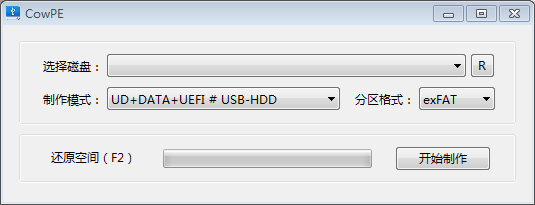
如何进入CowPE?
无论您是想装系统、拯救文件还是破解系统密码等,您要做的第一步就是从U盘启动进入PE系统。启动PE系统的关键操作顺序是:
第一步:在开机时进入主板的启动项列表;
第二步:找到要启动的U盘,并辨别UEFI和Legeacy方式;
第三步:选择一个合适的PE系统版本进入。
第一步:在开机时进入主板的启动项列表
请将电脑关机,将U盘插入到电脑后开机。然后在开机后的几秒内,当出现开机画面,按下快捷启动热键F12(不同机型请查看下面快捷键列表)进入启动项列表,然后在列表中通过方向键选择U盘所在选项,一般会带USB字样或者是U盘的品牌名(Kingston、Sandisk、Toshiba之类),然后敲击回车可以进入U盘的PE菜单选择界面。
以下为各种品牌的主板和笔记本的快捷启动按键:
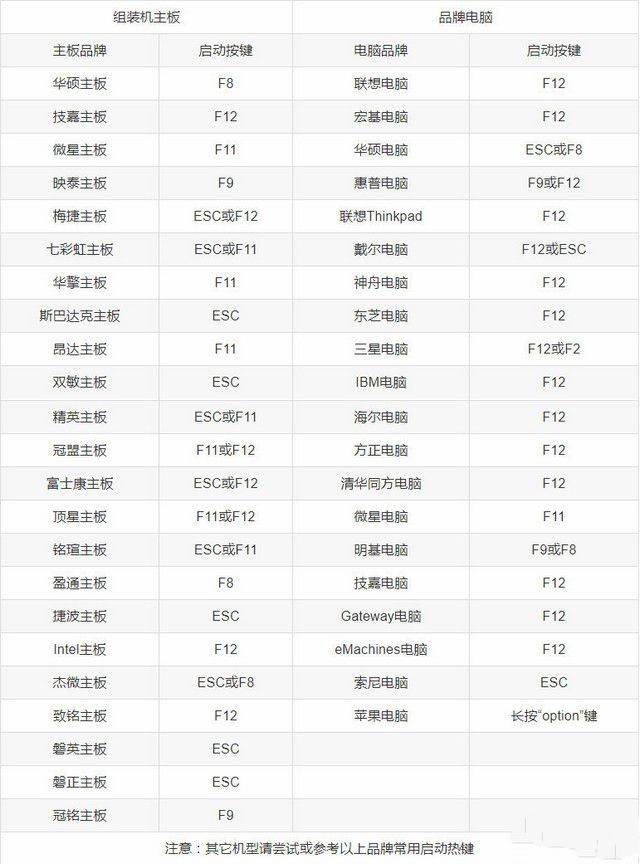
另外您还可以在BIOS设置中,将U盘设置为第一启动项启动U盘,具体方法可以百度。

第二步:找到要启动的U盘,并辨别UEFI和Legeacy方式
CowPE支持两种启动方式:
UEFI,Legacy
当您的机器支持UEFI的话(新机器一般同时支持Legacy和UEFI),在这个启动项中一般会出现两个U盘的选项,一个是UEFI开头的,另一个是不带UEFI开头的或叫Legacy的:
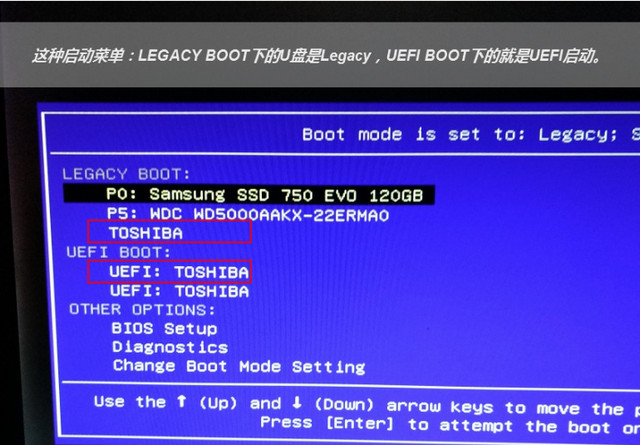
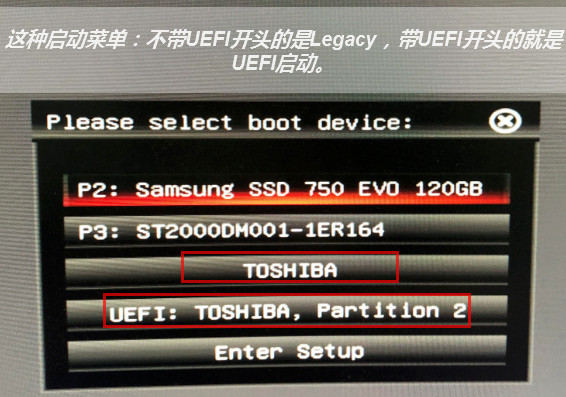
当您的机器(老机器)只支持Legacy时,在这个主板的启动项中就只会出现一个U盘的选项:



UEFI/Legacy启动方式的选择,对后续安装系统的时候影响比较大,一般情况下,如果需要用EFI方法安装系统(硬盘分区表为GPT),就启动UEFI的PE。如果用传统方式安装系统(硬盘分区表为MBR),就Legacy启动方式启动PE,这个按照您自己的需求选择。如果不清楚的话可随意先进一个,如果后面遇到问题再回来重选即可。如果是只支持Legacy启动的老机器,那就没得选,只能以Legacy方式启动PE。
注意:一些新机器默认了只开通了UEFI启动,如果需要打开Legacy启动,需要进BIOS设置中关闭SecureBoot。
选中需要启动的U盘选项,继续敲回车之后,均会先进入PE版本选择界面。但以不同的方式进入,显示的PE选择界面是不同的。
Legacy启动时,PE选择菜单为有图菜单背景。UEFI启动时,PE选择菜单为黑色纯色背景。

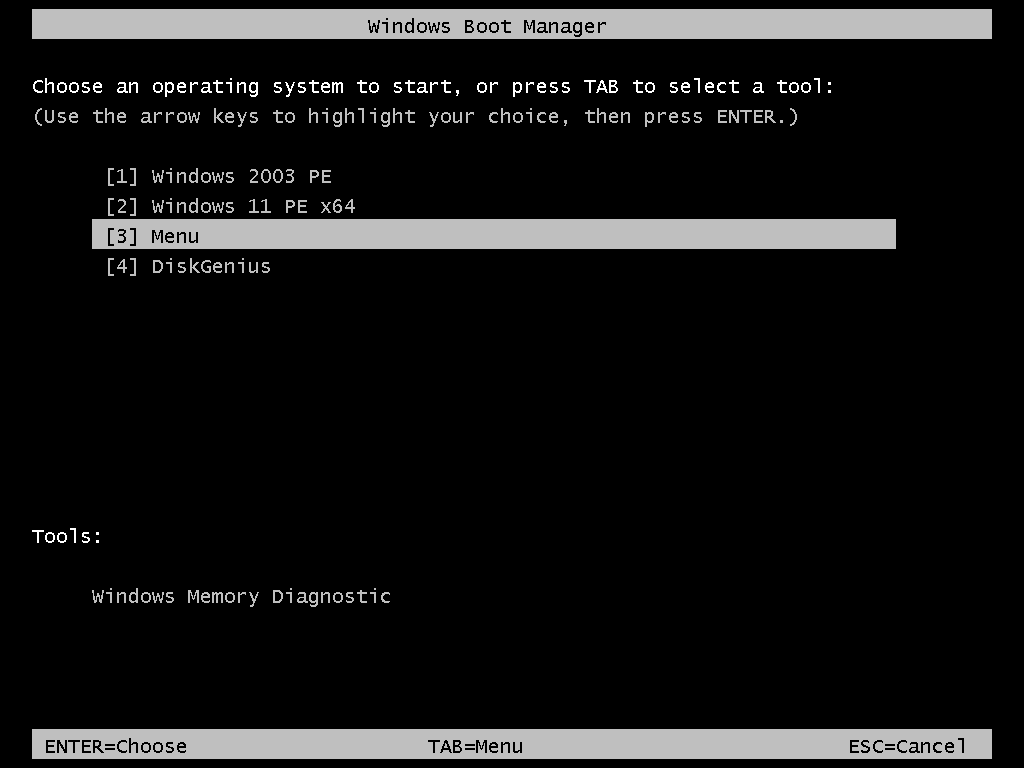
第三步:选择一个合适的PE系统版本进入
CowPE采用经过优化的U盘三分区方案,同时支持BIOS(Legacy)与UEFI两种启动模式。结合一贯的“双PE分治”理念,两个PE分别接管不同的硬件范围,可在支持主流硬件的基础上,同时兼容以往多数旧硬件。U盘WinPE所在分区于系统下自动隐藏,WinPE区与数据区分别独立,便于使用者对数据的各项操作。
老机型选择03PE,新机型选择11PE即可。
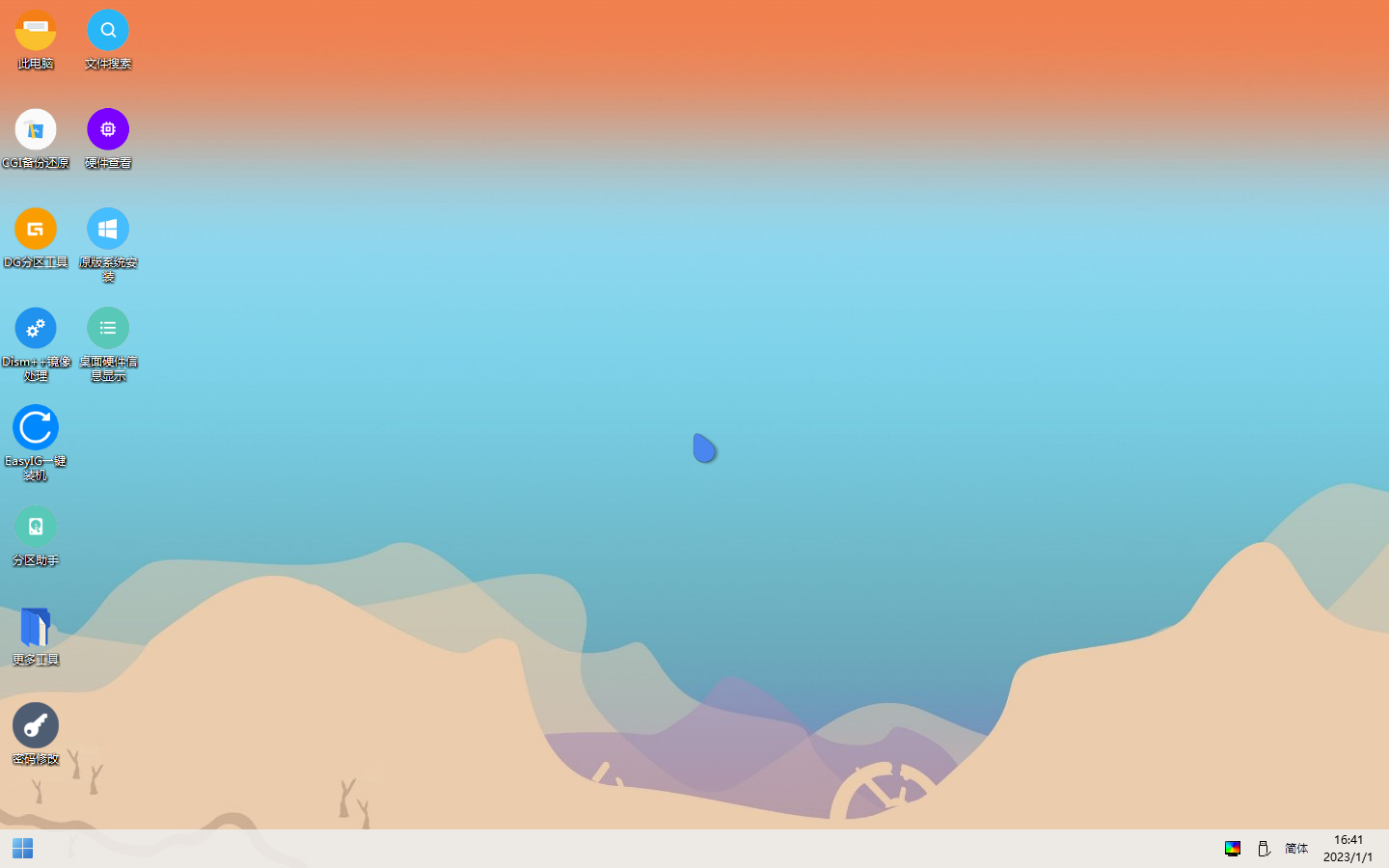
如果您能成功进入到这个PE桌面,并且知道自己进入的是legacy方式的PE,还是UEFI方式的PE(通过在PE版本选择菜单页中背景是蓝色/黑色确定),就完成第一步。虽然现在看起来只完成了一小步,但这是迈向成功的一大步。
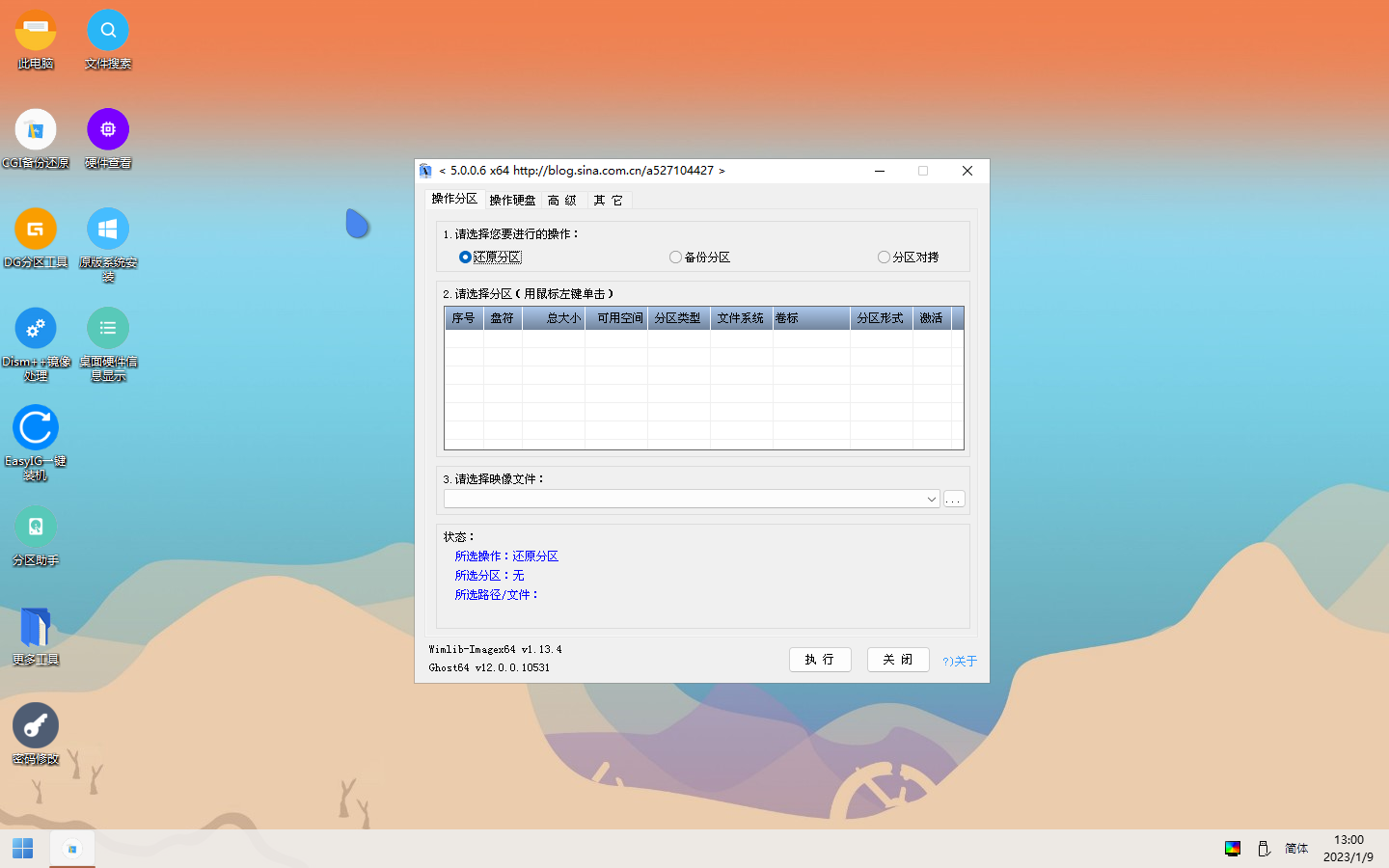
分区完成后选择你需要还原的映像文件
最后点击确定,耐心等待进度条走完
电脑自动重启,黑屏的时候请务必拔掉U盘
剩下的全自动安装,耐心等待即可~



